Excel SUMIF ֆունկցիա
Excel- ում SUMIF գործառույթը կարող է օգնել մեկ չափանիշի հիման վրա բջիջների գումարելուն, այս հոդվածը կբացատրի այս գործառույթի շարահյուսությունը և կներկայացնի SUMIF գործառույթի օգտագործման որոշ օրինակներ:
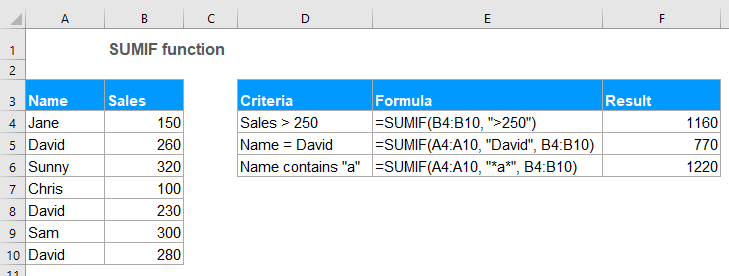
- Օրինակ 1. Գումարը, եթե արժեքները մեծ են, պակաս, հավասար են կամ համեմատության այլ օպերատորներ
- Օրինակ 2. SUMIF բանաձևերը տեքստի չափանիշներով
- Օրինակ 3. SUMIF բանաձևերը վայրի բնույթի նիշերով
- Օրինակ 4. Բջջային գումարների արժեքները, որոնք համապատասխանում են դատարկ կամ ոչ դատարկ բջիջներին
- Օրինակ 5. SUMIF- ը Excel- ում ամսաթվերով
- Օրինակ 6. Excel- ում բազմաթիվ սյունակների գումարային արժեքներ
Շարահյուսություն:
Excel- ում SUMIF գործառույթի շարահյուսությունը հետևյալն է.
Արձանագրություններ.
- rangeՊարտադիր է Բջիջների շարքը, որոնք ցանկանում եք կիրառել չափանիշները:
- criteriaՊարտադիր է Չափորոշիչները, որոնք օգտագործվում են որոշելու, թե որ բջիջները պետք է ավելացնեն: Չափանիշները կարող են լինել տեքստը, համարը, ամսաթիվը, տրամաբանական արտահայտությունը, բջջային հղումը կամ այլ գործառույթ:
- ՆշումՄաթեմատիկական նշաններ պարունակող ցանկացած տեքստի չափանիշ կամ չափանիշ պետք է կցված լինի կրկնակի չակերտների մեջ: Եթե չափանիշները թվային են, կրկնակի չակերտներ չեն պահանջվում:
- sum_range՝ ըստ ցանկության Դա բջիջների շարքն է, որոնք կարող են գումարվել միասին: Եթե այս պարամետրը բաց է թողնված, այն օգտագործում է տիրույթը որպես գումարի_դասարան.
Վերադառնալ:
Վերադարձրեք թվերի ցուցակի ամփոփումը `ելնելով հատուկ չափանիշներից:
Օրինակներ
Օրինակ 1. Գումարը, եթե արժեքները մեծ են, պակաս, հավասար են կամ համեմատության այլ օպերատորներ
Excel- ում դուք կարող եք օգտագործել SUMIF ֆունկցիան ՝ տվյալ չափանիշներից մեծ, փոքր, հավասար կամ հավասար ոչ մեծ արժեքներ ավելացնելու համար:
Ենթադրելով, որ դուք ունեք մի աղյուսակ, որը պարունակում է Անուն, Քանակ և Գին սյուններ, ինչպես ցույց է տրված նկարում պատկերված ներքևում, ինչպե՞ս կարող եք ստանալ ընդհանուր գինը, որ Քանակը 250-ից մեծ է:
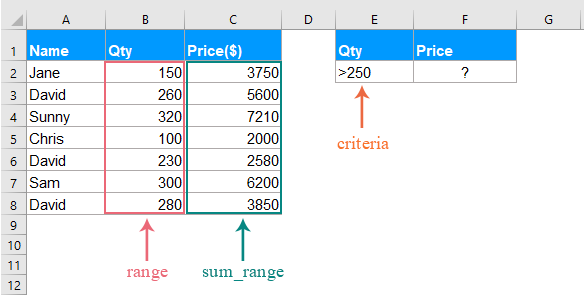
Ստորև բերված բանաձևը կիրառեք դատարկ բջիջի մեջ.
- TipsՎերոհիշյալ բանաձևում.
- B2: B8: բջիջների այն շարքն է, որտեղ չափորոշիչները կփնտրվեն:
- "> 250": այն պայմանն է, որի հիման վրա ուզում եք ամփոփել բջջային արժեքները:
- C2: C8: վերաբերում է ամփոփման տիրույթին:
Այնուհետեւ սեղմեք Մտնել բանալին `ընդհանուր գին ստանալու համար, որ Քանակը 250-ից բարձր է, ինչպես ցույց է տրված հետևյալ նկարը.
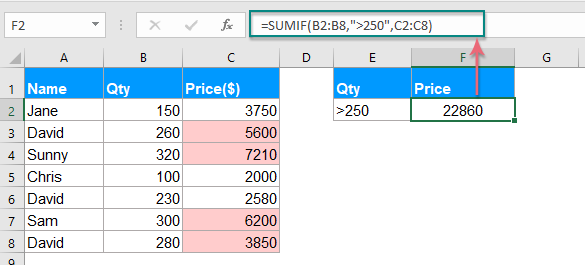
ՆշումԿարող եք օգտագործել համեմատության այլ օպերատորներ, օրինակ ՝ (> =) ավելի մեծ կամ հավասար, (<) - ից պակաս, (<=) - ից պակաս, հավասար է (=), հավասար չէ (<>) - ի քո կարիքը
Օրինակ 2. SUMIF բանաձևերը տեքստի չափանիշներով
Եթե ցանկանում եք ամփոփել բջիջների արժեքները `ելնելով այլ տողում որոշակի տեքստի արժեքից, SUMIF գործառույթը կարող է նաև լավություն տալ ձեզ:
Դեպք 1. Բջջային գումարների արժեքները, եթե այլ սյունակում հատուկ տեքստ են պարունակում
Որպես օրինակ վերցրեք ստորև բերված տվյալները, որպեսզի ստանաք ամբողջ քանակը, եթե անունը Ա սյունակում Դեյվիդ է:
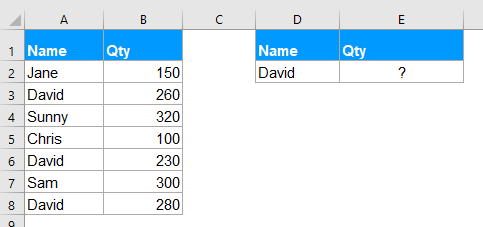
Խնդրում ենք մուտքագրել կամ պատճենել ներքևի բանաձևը դատարկ բջիջում.
- TipsՎերոհիշյալ բանաձևում.
- A2: A8: բջիջների այն շարքն է, որտեղ չափորոշիչները կփնտրվեն:
- «Դավիթ»: այն պայմանն է, որի հիման վրա ուզում եք ամփոփել բջջային արժեքները:
- B2: B8: - ամփոփվող բջիջների տիրույթն է:
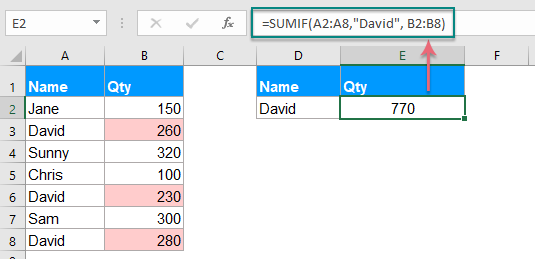
ՆշումԿարող եք նաև օգտագործել բջջային հղումը վերոհիշյալ բանաձևի պայմանը փոխարինելու համար որպես հետևյալը. =SUMIF(A2:A8, D2, B2:B8).
Գործ 2. Բջջային գումարների արժեքները հավասար չեն որոշակի արժեքի
Եթե ցանկանում եք ամփոփել բջիջները, երբ բջիջները հավասար չեն որոշակի արժեքի, օրինակ ՝ մարդկանց ամբողջ Քանակը գումարել, բացի Դավիթից, ինչպե՞ս կարող էիք դա անել:
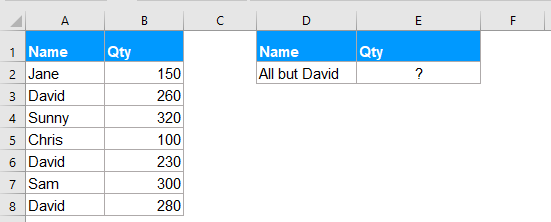
Ստորև բերված բանաձևը կիրառեք դատարկ բջիջի մեջ.
- TipsՎերոհիշյալ բանաձևում.
- A2: A8: բջիջների այն շարքն է, որտեղ չափորոշիչները կփնտրվեն:
- «<> Դավիթ»: այն պայմանն է, որի հիման վրա ուզում եք ամփոփել բջջային արժեքները:
- B2: B8: - ամփոփվող բջիջների տիրույթն է:
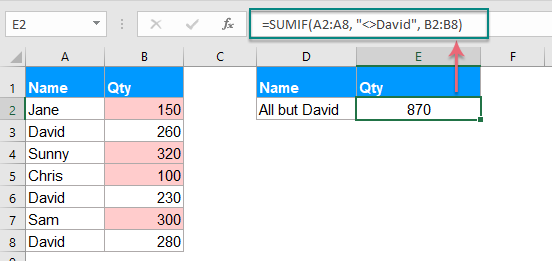
ՆշումԿարող եք նաև օգտագործել բջջային հղումը վերոհիշյալ բանաձևի պայմանը փոխարինելու համար որպես հետևյալը. =SUMIF(A2:A8,"<>"&D2, B2:B8), դուք պետք է օգտագործեք կրկնակի մեջբերումներ ("") ՝ համեմատության գործարկիչները կցելու համար և օգտագործեք ampersand (&) բջջային տեղեկանքը միացնելու համար: Տեսեք,
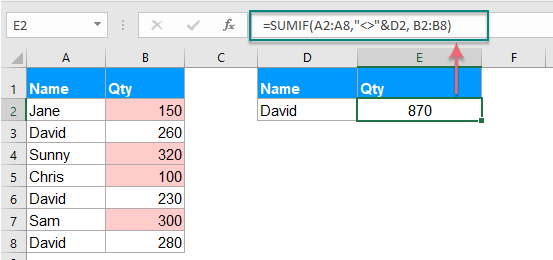
Օրինակ 3. SUMIF բանաձևերը վայրի բնույթի նիշերով
Երբեմն կարող է անհրաժեշտ լինել, որ ճշգրիտ համընկնումի փոխարեն ամփոփեք բջիջների արժեքները մասնակի տեքստի համընկնումի վրա: Այս դեպքում, դուք կարող եք համատեղել wildcard նիշերի աստղանիշը (*) կամ հարցական նշանը (?) SUMIF գործառույթի հետ:
Աստղանիշ (*)՝ ներկայացնում է ցանկացած քանակի նիշ
Հարցական նշան (?): Ներկայացնում է որևէ մեկին բնավորությունը որոշակի դիրքում
Գործ 1. Գումարային արժեքները ՝ հիմնված աստղանիշի (*) բնույթի մասնակի համընկման վրա
Օրինակ, ես ունեմ աղյուսակ, ինչպես ցույց է տրված հետևյալ նկարը, այժմ ուզում եմ ամփոփել արտադրանքի ընդհանուր պատվերները, որոնք պարունակում են Kutools տեքստը:
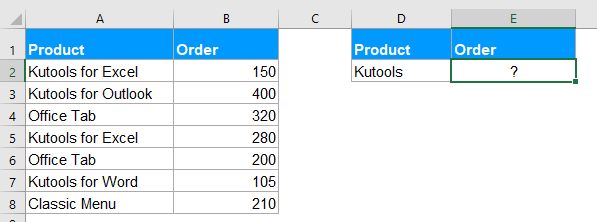
Այստեղ խնդրում ենք կիրառել հետևյալ բանաձևը դատարկ բջիջի մեջ.
Այնուհետև սեղմեք Մտնել Ստորև բերված արդյունքը ստանալու բանալին.
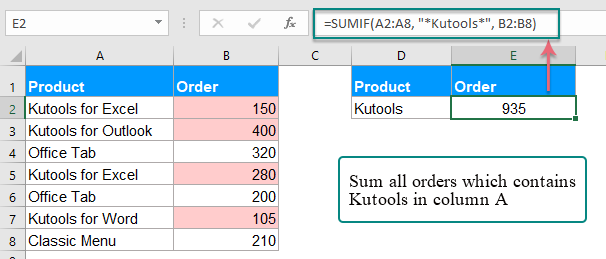
Notes:
1. Եթե ցանկանում եք ամփոփել բջջային արժեքները, որոնք սկսվում են Kutools- ից, խնդրում ենք օգտագործել այս բանաձևը. = SUMIF (A2: A8, "Kutools *", B2: B8).
2. Բջջային արժեքներն ամփոփելու համար, եթե A սյունակի համապատասխան բջիջն ավարտվում է Kutools տեքստով, խնդրում ենք օգտագործել այս բանաձևը. = SUMIF (A2: A8, "* Kutools", B2: B8).
3. Վերը նշված բանաձևի պայմանը փոխարինելու համար կարող եք նաև օգտագործել բջջային հղումը `հետևյալ կերպ. =SUMIF(A2:A8, "*"&D2&"*", B2:B8), Դուք պետք է օգտագործեք կրկնակի մեջբերումներ ("") ՝ աստղանիշը փակելու համար և օգտագործելով ampersand (&) բջջային տեղեկանքը միացնելու համար: Տեսեք,
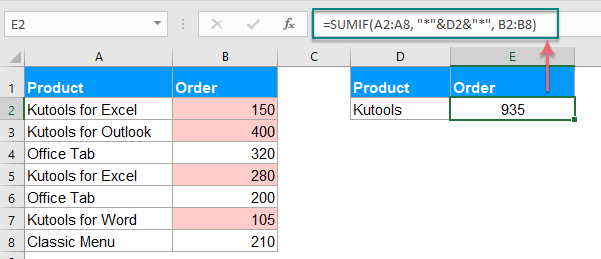
Գործ 2. Գումարային արժեքներ ՝ հարցաթերթիկ ունեցող որոշակի նիշերով (?)
Եթե ցանկանում եք ամփոփել բջիջի արժեքները ցուցակում, որի համապատասխան բջիջն ունի ուղիղ 5 նիշ, քանի դեռ ցույց է տրված հետևյալ նկարը: Ինչպե՞ս կարող եք լուծել այս խնդիրը Excel- ում:
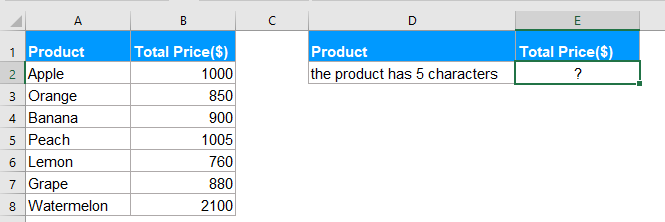
Այս գործով զբաղվելու համար պետք է կիրառեք հետևյալ բանաձևը.
ԱկնարկԱյս բանաձևում. Մեկ հարցական նշանը ներկայացնում է մեկ նիշ, հինգ հարցականները նշում են 5 նիշ:
Եվ հետո, սեղմեք Մտնել առանցքային, դուք կստանաք ձեզ անհրաժեշտ արդյունքը.
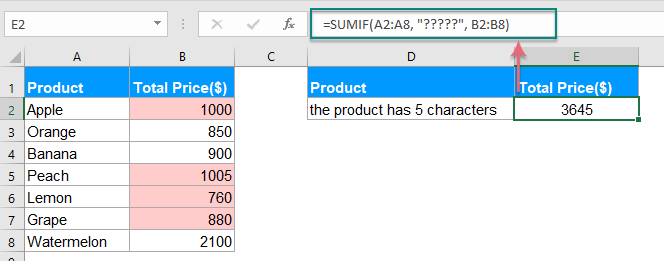
Օրինակ 4. Բջջային գումարների արժեքները, որոնք համապատասխանում են դատարկ կամ ոչ դատարկ բջիջներին
Excel- ում SUMIF գործառույթը կարող է նաև օգնել ցանկում ամփոփել արժեքները, որ հարակից բջիջը դատարկ է կամ ոչ դատարկ:
Դեպք 1. Բջջայինի գումարային արժեքները, եթե հարակից բջիջը դատարկ է
Խնդրում ենք մուտքագրել կամ պատճենել ստորև բերված բանաձևերից որևէ մեկը այն խցում, որտեղ ցանկանում եք արդյունքը ստանալ.
Այնուհետև սեղմեք Մտնել բանալին `ընդհանուր գնի արդյունքը ստանալու համար, եթե A սյունակում կան դատարկ բջիջներ, տես նկարի նկարը.
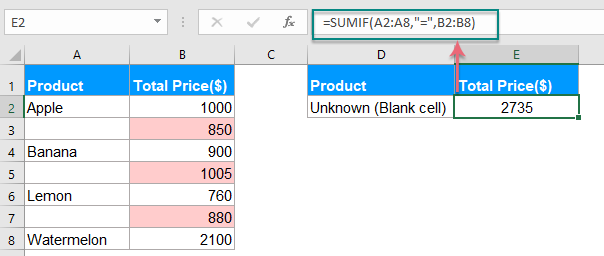
Գործ 2. Բջջային գումարի մեծությունները, եթե հարակից բջիջը ոչ դատարկ բջիջ է
Եթե Ձեզ անհրաժեշտ է գումարներ գումարել, երբ հարակից բջիջները պարունակում են տեքստեր, բացառությամբ դատարկ բջիջների, խնդրում ենք կիրառել ստորև բերված բանաձևը.
Եվ հետո, սեղմեք Մտնել բանալին, բոլոր արժեքները, որտեղ հարակից բջիջները պարունակում են արժեքներ, ամփոփվել են միասին, տես նկարի նկարը.
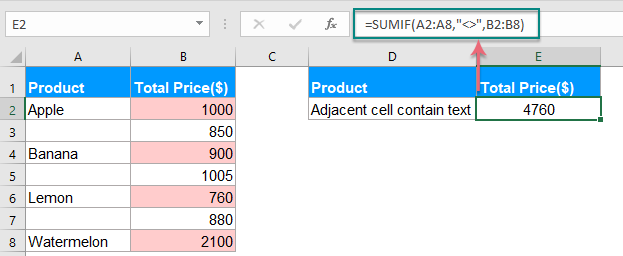
Օրինակ 5. SUMIF- ը Excel- ում ամսաթվերով
Սովորաբար, Excel- ում որոշակի ամսաթվի վրա հիմնված արժեքներն ամփոփելու համար կարող եք նաև օգտագործել SUMIF գործառույթը:
Գործ 1. Գումարային արժեքները, եթե ամսաթիվը ընթացիկ ամսաթիվ է կամ ավելի փոքր է, քան այսօր
Ամփոփելու համար այն բջիջների արժեքները, որոնց ամսաթիվը ընթացիկ ամսաթիվ է, կարող եք օգտագործել ստորև բերված բանաձևը.
Այնուհետև սեղմեք Մտնել բանալին, ամփոփվում են բոլոր այն բջիջները, որոնց համապատասխան ամսաթիվն այսօր է: Տեսեք,
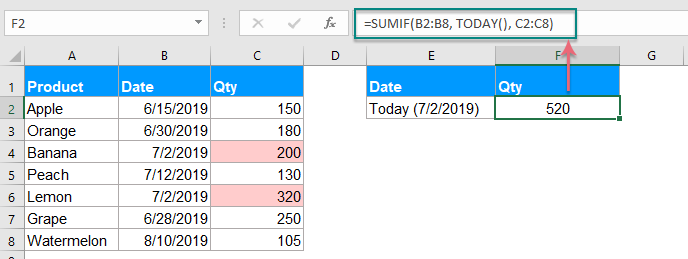
Notes:
1. Արժեքներն ամփոփելու համար, եթե համապատասխան ամսաթիվը այսօրից պակաս է կամ մինչ այդ, խնդրում ենք օգտագործել այս բանաձևը. = SUMIF (B2: B8, "<" & ԱՅՍՕՐ (), C2: C8).
2. Արժեքներն ամփոփելու համար, եթե համապատասխան ամսաթիվն այսօրից մեծ է կամ դրանից հետո, օգտագործեք այս բանաձևը. = SUMIF (B2: B8, ">" & ԱՅՍՕՐ (), C2: C8).
Դեպ 2. Ամփոփ արժեքներ տրված երկու ամսաթվերի միջև
Եթե ցանկանում եք ամփոփել արժեքները, եթե ամսաթիվը տրված է երկու տվյալ ամսաթվերի միջև, այս գործը լուծելու համար կարող եք համատեղել երկու SUMIF գործառույթ:
Խնդրում ենք կիրառել ստորև բերված բանաձևը.
Եվ հետո, սեղմեք Enter ստեղնը, երկու տվյալ ամսաթվերի միջև ընդհանուր արժեքը հաշվարկված է, տես նկարի նկարը.
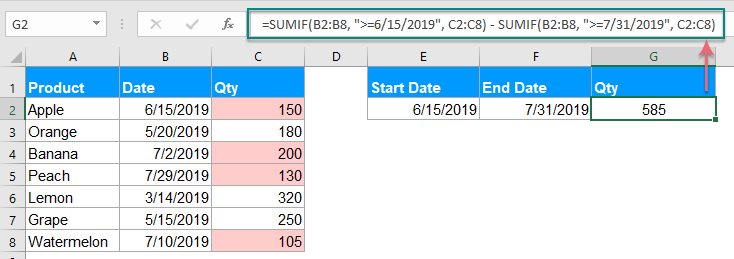
ՆշումԿարող եք նաև օգտագործել բջջային հղումը վերոհիշյալ բանաձևի պայմանը փոխարինելու համար որպես հետևյալը. = SUMIF (B2: B8, "> =" & E2, C2: C8) - SUMIF (B2: B8, "> =" & F2, C2: C8), տես նկարի նկարը.
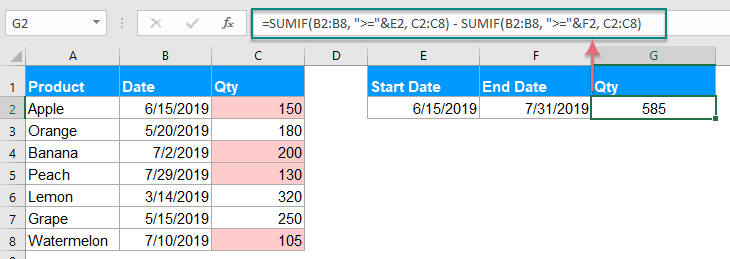
Օրինակ 6. Excel- ում բազմաթիվ սյունակների գումարային արժեքներ
SUMIF- ի այս գործառույթը կարող է նաև օգնել ձեզ գումարել բազմաթիվ սյունակներում մեկ պայմանի հիման վրա: Օրինակ, եթե դուք ունեք տվյալների մի շարք, ինչպես ցույց է տրված ստորև նշված էկրանի նկարը, այժմ ՝ KTE ապրանքի ընդհանուր արժեքները չորս ամսվա ընթացքում ստանալու համար ՝ հունվար, փետրվար, մարտ և ապրիլ: Ինչպե՞ս կարող եք անել:
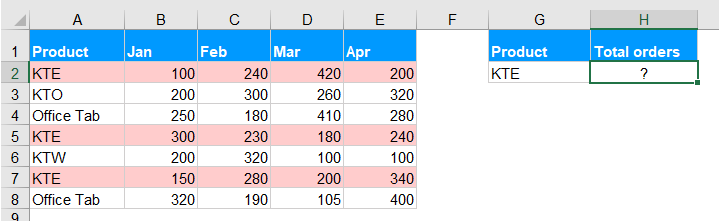
Սովորաբար, SUMIF ֆունկցիան օգտագործվում է մեկ չափանիշի վրա հիմնված արժեքների սյունը ամփոփելու համար, բազմաթիվ սյունակների արժեքներն ամփոփելու համար, այս առաջադրանքը լուծելու համար կարող եք համատեղել բազմաթիվ SUMIF գործառույթներ:
Ստորև բերված բանաձևը կիրառեք դատարկ բջիջի մեջ.
Դրանից հետո սեղմեք Enter ստեղնը ՝ ձեզ համար անհրաժեշտ ճիշտ արդյունք ստանալու համար, տես նկարի նկարը.
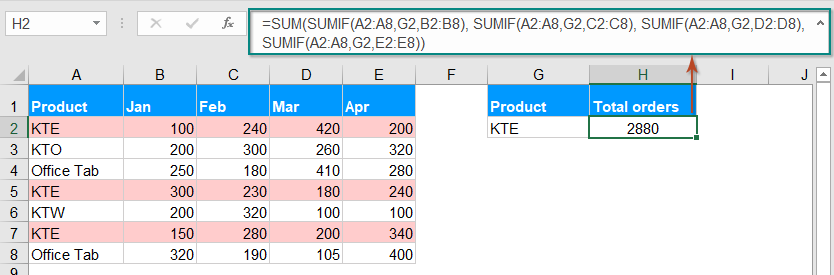
ՆշումՎերոհիշյալ SUMIF գործառույթը ձեզ համար որոշ չափով դժվար է օգտագործել, եթե անհրաժեշտ է գումարել շատ սյունակներ, ուստի այստեղ, SUMPRODUCT- ի պարզ ֆունկցիան կարող է օգնել ձեզ նաև գործ ունենալ այս գործի հետ: Խնդրում ենք օգտագործել այս բանաձևը. =SUMPRODUCT((A2:A8=G2)*(B2:E8)), ապա սեղմեք Մտնել արդյունքը ստանալու բանալին.
- TipsՎերոհիշյալ բանաձևում.
- A2: A8: բջիջների այն շարքն է, որտեղ չափորոշիչները կփնտրվեն:
- G2: այն պայմանն է, որի հիման վրա ուզում եք ամփոփել բջջային արժեքները:
- B2: E8: - ամփոփվող բջիջների տիրույթն է:
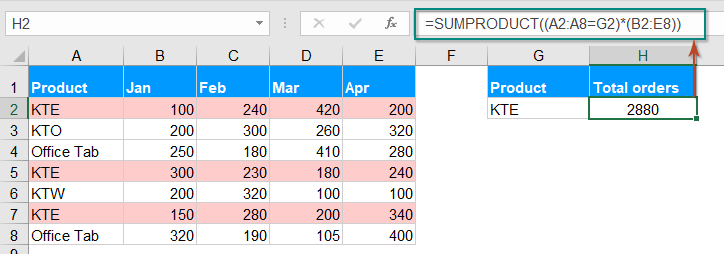
Լրացուցիչ SUMIF գործառույթի հոդվածներ.
- Excel- ում նույն ամսաթվին համապատասխան արժեքների գումար
- Երբևէ փորձե՞լ եք Excel- ի մեկ այլ սյունակից նույն ամսաթվի վրա հիմնված համապատասխան արժեքները գումարել: Ենթադրելով, որ ես ունեմ հետևյալ տվյալների տիրույթը (A1: B13), սյունակը A- ն ամսաթվերի տիրույթն է, որը պարունակում է կրկնօրինակ ամսաթվեր, իսկ B սյունակն ունի պատվերի քանակը, այժմ ես պետք է թվերը միասին ավելացնեմ սյունակում նույն ամսաթվի վրա Ա. Ինչպե՞ս այն արագ և հեշտությամբ ավարտել Excel- ում:
- Sumif բջիջները հավասար չեն Excel- ի որոշակի արժեքի
- Այս հոդվածում ես կխոսեմ այն մասին, թե ինչպես կարելի է գումարել բջիջները, եթե մեկ այլ սյունակի բջիջները հավասար չեն Excel- ի աշխատաթերթի որոշակի արժեքի:
- Sumif ամսաթիվը Excel- ում այսօրից պակաս / մեծ է
- Ենթադրենք, որ մենք ունենք վաճառքի ծավալների աղյուսակ ՝ պլանավորման և ամեն օրվա իրական ծավալներով: Այժմ մեզանից պահանջվում է հաշվել տեղի ունեցած ամսաթվերը մինչև այսօր և հաշվարկել պլանավորման ընդհանուր ծավալները մինչև այսօր ՝ պլանավորման ծավալներն ու իրական ծավալները դինամիկ համեմատելու համար: Այստեղ ես կկիրառեմ SUMIF գործառույթը, որպեսզի այն արագ կատարվի Excel- ում:
- Excel- ի մեկ կամ մի քանի չափանիշներով սումֆ
- Excel- ում մեկ կամ մի քանի չափանիշների վրա հիմնված գումարային արժեքները ընդհանուր խնդիր են մեզանից շատերի համար, SUMIF ֆունկցիան կարող է օգնել արագորեն ամփոփել արժեքները մեկ պայմանի հիման վրա, իսկ SUMIFS ֆունկցիան կօգնի մեզ գումարներ գումարել բազմաթիվ չափանիշներով: Այս հոդվածը, ես նկարագրելու եմ, թե ինչպես կարելի է Excel- ում ամփոփել մեկ կամ մի քանի չափանիշներով:
- Excel- ում մասնակի համապատասխանության վրա հիմնված Sumif
- Որպես օրինակ վերցրեք ստորև բերված տվյալները. Ես ուզում եմ B սյունակում ամփոփել բջիջների արժեքները, երբ A սյունակում կա մասնակի «KTE» տեքստ: Ինչպե՞ս հասնել դրան: Այս հոդվածում ես կխոսեմ այն մասին, թե ինչպես կարելի է Excel աշխատաթերթում մասնակի համընկնումի հիման վրա բջջային արժեքներ գումարել:
Գրասենյակի արտադրողականության լավագույն գործիքները
Kutools Excel- ի համար - օգնում է ձեզ առանձնանալ բազմությունից
Excel-ի համար Kutools-ը պարծենում է ավելի քան 300 առանձնահատկություններով, Ապահովել, որ այն, ինչ ձեզ հարկավոր է, ընդամենը մեկ սեղմումով հեռու է...

Office Tab - Միացնել ներդիրներով ընթերցումը և խմբագրումը Microsoft Office- ում (ներառիր Excel)
- Մեկ վայրկյան ՝ տասնյակ բաց փաստաթղթերի միջև փոխելու համար:
- Նվազեցրեք ձեզ համար ամեն օր մկնիկի հարյուրավոր կտտոցներ, հրաժեշտ տվեք մկնիկի ձեռքին:
- Բարձրացնում է ձեր արտադրողականությունը 50%-ով բազմաթիվ փաստաթղթեր դիտելիս և խմբագրելիս:
- Արդյունավետ ներդիրներ է բերում Office (ներառյալ Excel-ը), ինչպես Chrome-ը, Edge-ը և Firefox-ը:
